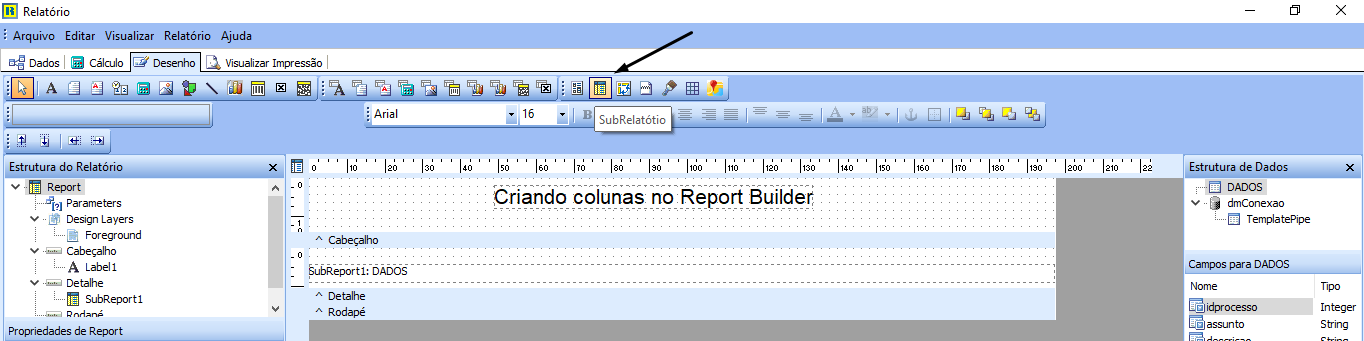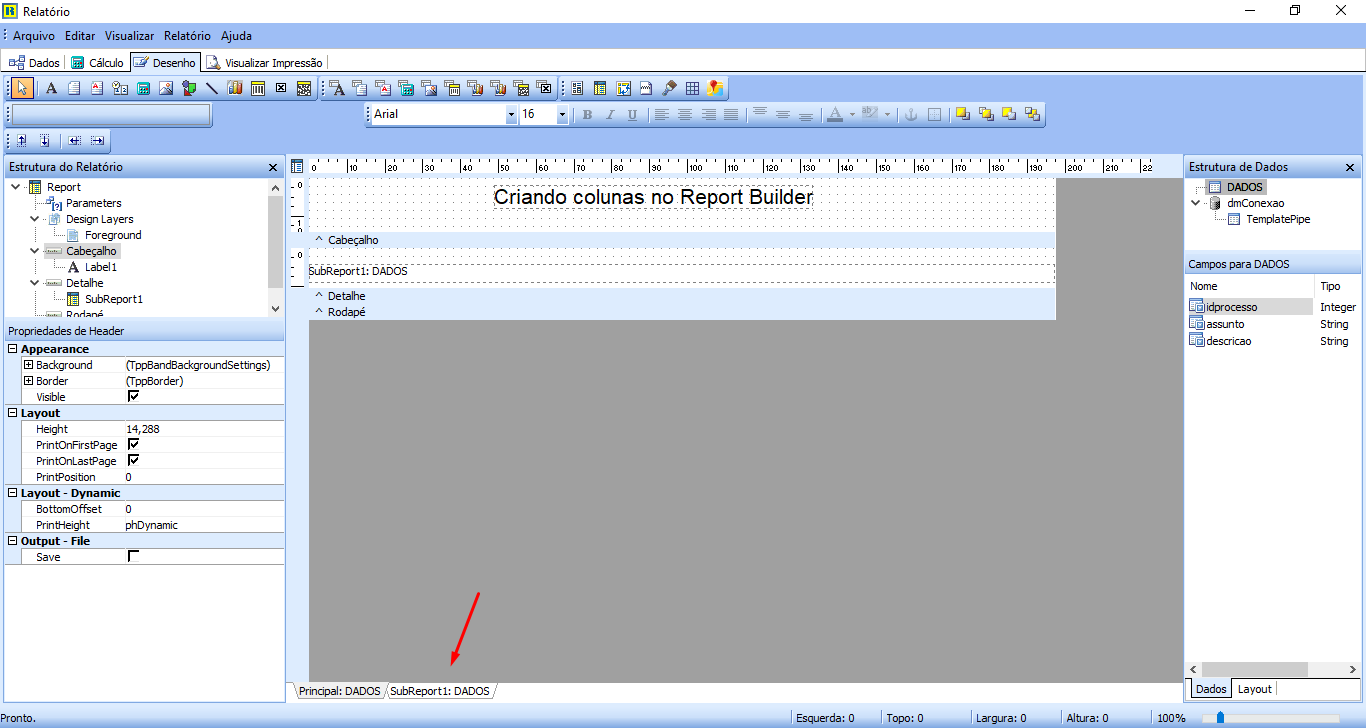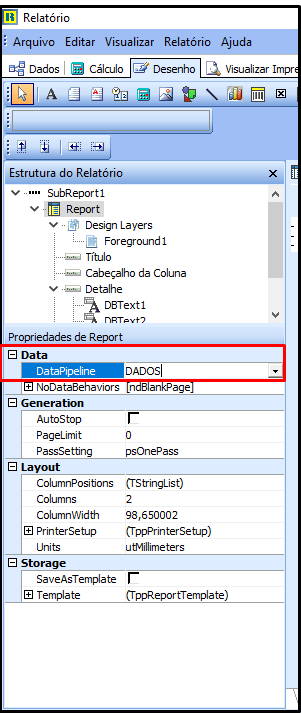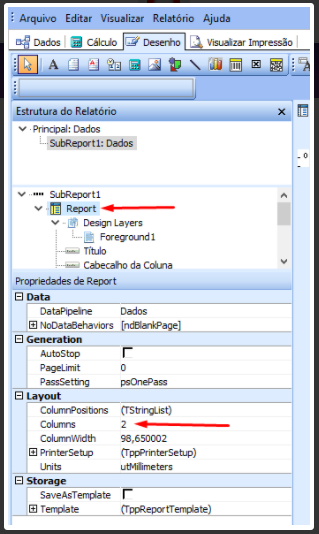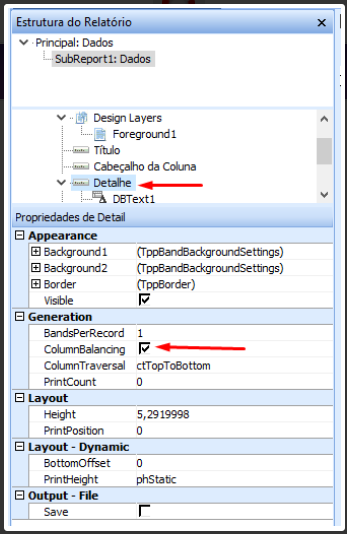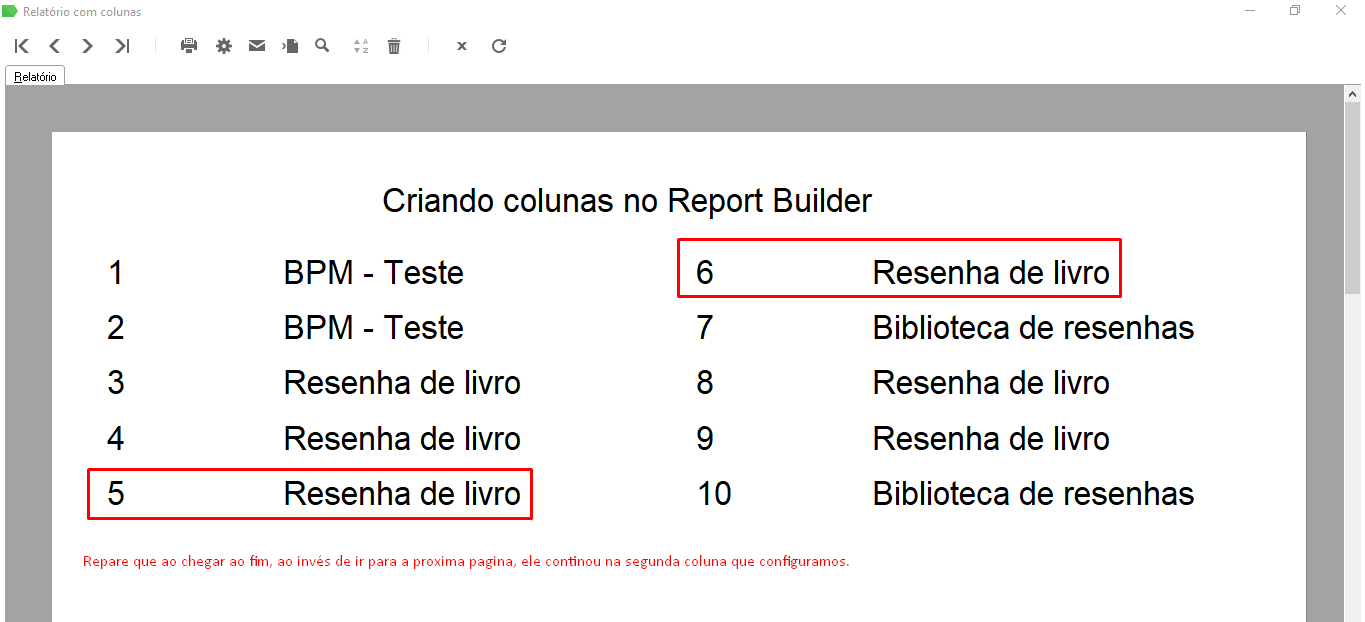Relatório - Criar colunas de dados retornados via SQL
Neste conteúdo, iremos abordar somente a parte de configuração de relatório. Caso queira saber como criar a pipe para inserir o comando SQL clique aqui.
Comando SQL usado:
*** note que colocamos o nome "DADOS" para a pipe.
Configurando Relatório:
Para configurar o relatório iremos criar um SubReport para que nele seja retornado o resultado da consulta e criar as colunas.
- Barra de ferramentas
- Canto superior, selecione a opção de SubReport:
Ao criar o SubReport você deve vincular a pipe criada a ele. Para isso acesse o sub no canto inferior esquerdo conforme a imagem abaixo:
Ao acessar ele no canto esquerdo irá ter uma opção de Data > DataPipeLine, neste campo vincule a pipe criada do SQL.
Logo após, na estrutura do relatório selecione Report e procure no Layout o campo Columns e preencha com a quantidade de colunas. Neste exemplo, usamos 2.
Logo após, no campo detalhe coloque os campos que foram retornados do SQL. Neste exemplo usamos apenas IDPROCESSO e ASSUNTO.
Salve e gere o relatório.
Resultado final:
Versão Homologada: 12.8.7